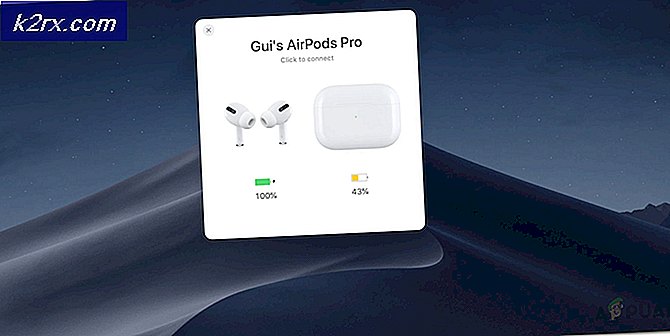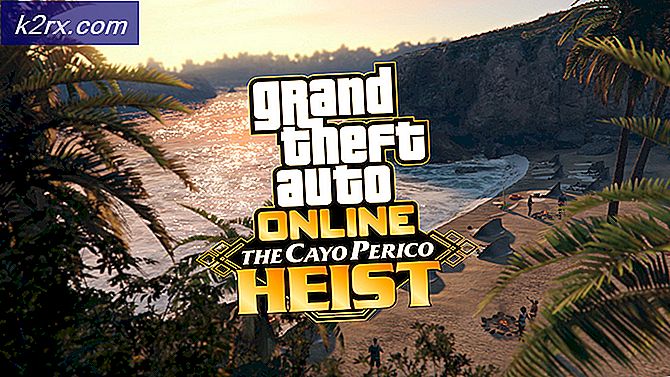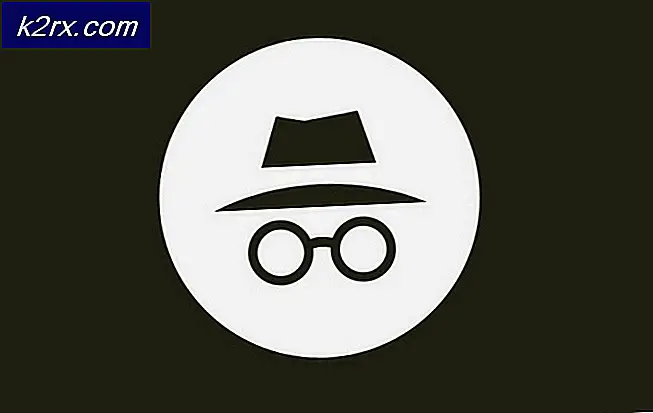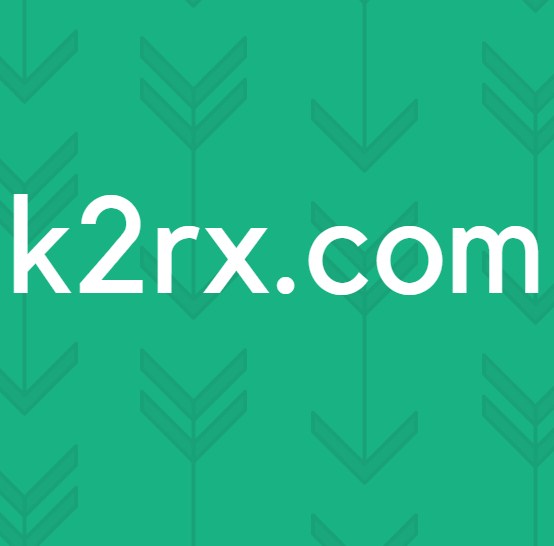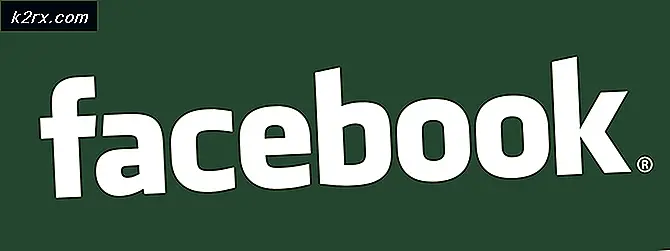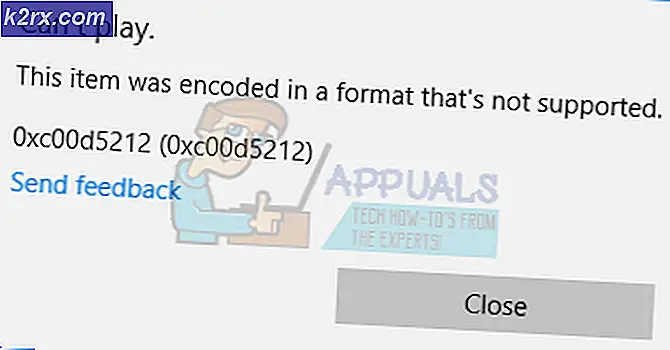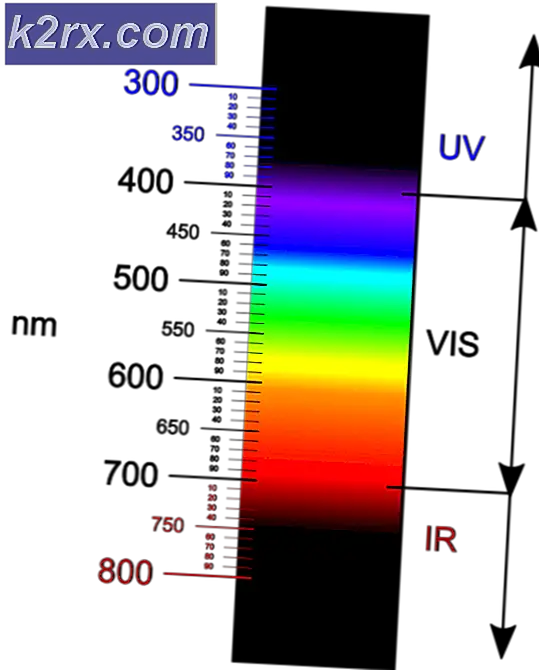Slik kjører du damp som administrator
Mange løsninger på ulike problemer krever at du gir tilgang til dampadministrator. Her vil vi snakke om hvordan du kan gi Steam.exe og hele Steam-katalogadministratorens tilgang.
Steam er en plattform som krever lese og skrive tillatelse på disker og mapper. Noen ganger må den også endre systemfiler slik at den kan kjøre på den mest optimaliserte måten. Hvis Steam ikke har administratortilgang, kan det virke bisarrt og gi uventede feil. Som standard har Steam ikke administrative rettigheter når den er installert. Du kan gi det privilegiene ved å følge trinnene som er nevnt nedenfor.
trinn:
- Bla til katalogen der Steam er installert. Standardplasseringen er C: \ Program Files (x86) \ Steam. Hvis du har Steam installert et annet sted, kan du bla til den plasseringen og følge trinnene som er oppført nedenfor.
- En gang i katalogen, let etter en exe-fil kalt Steam. exe . Dette er den viktigste Steam launcher. Du bør høyreklikke på den og velge Egenskaper fra listen over alternativer. Velg kategorien Kompatibilitet øverst på skjermen. På bunnen av det lille vinduet vil du se en avkrysningsboks som sier Kjør dette programmet som administrator . Pass på at den er merket . Lagre endringer og avslutt.
- Søk nå etter en exe-fil som heter GameOverlayUI. exe . Du bør høyreklikke på den og velge Egenskaper fra listen over alternativer. Velg kategorien Kompatibilitet øverst på skjermen. På bunnen av det lille vinduet vil du se en avkrysningsboks som sier Kjør dette programmet som administrator . Pass på at den er merket . Lagre endringer og avslutt.
- Nå vil vi gi full kontroll over alle Steam-mappene. Vær oppmerksom på at vi har gitt administrators tilgang til de to hovedeksemplene i Steam. Nå skal vi fortsette med hele mappen.
- Åpne din dampkatalog. Standardplasseringen for Steam er ( C: \ Program Files \ Steam ). Hvis du installerte Steam en annen katalog, kan du også bla gjennom det.
- Når du har funnet Steam-mappen din, høyreklikker du den og velger Egenskaper . Bla til kategorien Sikkerhet og klikk på Avansert funnet nederst på skjermen.
- Nå vil du bli presentert med et bord som dette. De første 4 radene kan redigeres mens de to siste eller ikke. Her kan du se at vi har gitt mappen full kontroll. Hvis innstillingene dine kan variere, kan du endre innstillingene ved hjelp av metoden som er oppført nedenfor.
- Klikk på rad og klikk på knappen Rediger . Et vindu vil komme frem som består av alle alternativene i form av avmerkingsbokser. Sjekk alle av dem, inkludert full kontroll . Klikk på Bruk, lagre endringer og avslutt. Gjør dette for de første 4 radene og avslutt etter endring.
- Nå kan du gjenstarte Steam ved å klikke Steam.exe og den vil ha alle administratorrettighetene.
PRO TIPS: Hvis problemet er med datamaskinen eller en bærbar PC / notatbok, bør du prøve å bruke Reimage Plus-programvaren som kan skanne arkiver og erstatte skadede og manglende filer. Dette fungerer i de fleste tilfeller der problemet er oppstått på grunn av systemkorrupsjon. Du kan laste ned Reimage Plus ved å klikke her